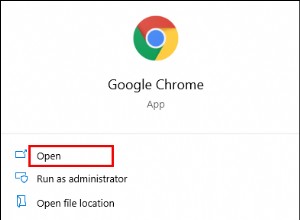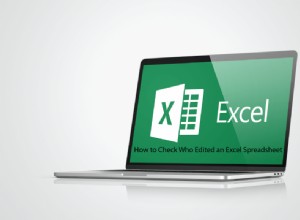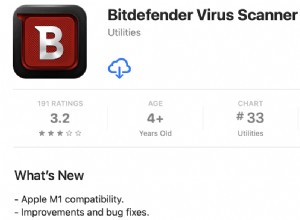في بيان صحفي صدر في سبتمبر 2021 ، أعلنت شركة Apple عن أولى الولايات في جميع أنحاء الولايات المتحدة التي تتبنى رخصة القيادة / مخطط هوية الدولة. تتيح لك هذه الميزة تقديم نسخة رقمية يمكن التحقق منها من هويتك عبر iPhone أو Apple Watch في نقاط تفتيش المطار المحددة لإدارة أمن النقل (TSA).
لم تعلن Apple عن امتداد لهذه الميزة خارج المواقع المذكورة في بيانها الصحفي. على الأقل ، ليس وقت كتابة هذا التقرير.
إذا كنت في أي من الولايات الأمريكية المدعومة (المذكورة في القسم التالي) وتستخدم iPhone 8 أو أحدث مع iOS 15.4 ، فيمكنك إضافة رخصة القيادة أو معرف الولاية إلى محفظة Apple الخاصة بك في بضع خطوات. تابع القراءة لمعرفة كيفية القيام بذلك.
- ما الحالات التي تدعم إضافة الترخيص / معرف الولاية إلى Apple Wallet؟
- متطلبات إضافة رخصة القيادة / معرف الولاية إلى Apple Wallet
- أضف معرف الولاية أو رخصة القيادة إلى Apple Wallet على iPhone و Apple Watch
- كيفية إزالة رخصة القيادة أو معرف الولاية من Apple Wallet
- اعرض رخصة القيادة أو معرّف الولاية في Apple Wallet
ما هي الحالات التي تدعم إضافة الترخيص / معرف الولاية إلى Apple Wallet؟
يتضمن مقتطف من الحالات التي بدأت فيها هذه الميزة أريزونا و جورجيا . ومع ذلك ، وفقًا للبيان الصحفي ، صرحت شركة Apple بأن Connecticut ، ولاية آيوا ، كنتاكي ، ماريلاند ، يوتا ، و أوكلاهوما سيتبع.
متطلبات إضافة رخصة القيادة / معرف الحالة إلى Apple Wallet
في وقت كتابة هذا التقرير ، ترى Apple أنه يجب أن يفي جهاز iPhone الخاص بك بالمتطلبات التالية لاستخدام هذه الميزة:
- تم تحديث iPhone 8 أو إصدار أحدث أو Apple Watch Series 4 أو إصدار أحدث إلى iOS 15.4 و watchOS 8.4 على التوالي.
- يجب عليك تنشيط Face ID و Touch ID.
- تأكد من تشغيل المصادقة ذات العاملين في معرّف Apple. للتأكد:
- افتح إعدادات iPhone .
- انقر على Apple ID بانر في الجزء العلوي → كلمة المرور والأمان .
- بعد ذلك ، تأكد من تشغيل المصادقة الثنائية .
- يجب أن يكون موقع GPS لجهازك هو الولايات المتحدة.
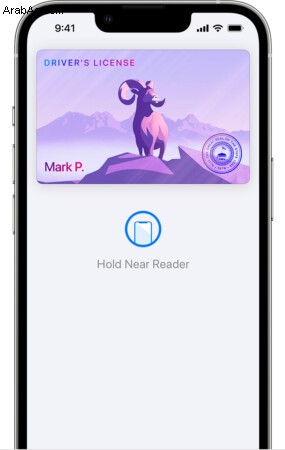
إذا استوفيت جميع الشروط المذكورة أعلاه ، فانتقل إلى القسم التالي للاستفادة من هذه الميزة الرائعة.
أضف معرف الولاية أو رخصة القيادة إلى Apple Wallet على iPhone و Apple Watch
- شغّل Wallet التطبيق.
- اضغط على + رمز أعلى اليسار.
- حدد رخصة القيادة أو معرف الولاية واختيار ولايتك.
- انقر على متابعة .
- إذا طُلب منك :اختر ما إذا كنت تريد إضافة المعرف إلى iPhone الخاص بك فقط أو مزامنته مع Apple Watch المقترنة.
- بعد ذلك ، اتبع التعليمات التي تظهر على الشاشة لمسح هوية الولاية أو رخصة القيادة الخاصة بك.
- الآن ، أكد هويتك باتباع الإرشادات التالية التي تظهر على الشاشة.
نصيحة : استخدم خلفية عادية ، وتأكد من أنك في منطقة بها إضاءة متساوية. أيضا ، قم بإزالة النظارات الشمسية أو أقنعة الأنف. ثم تأكد من أن iPhone يعطي إشارة (اهتزاز أو تنبيه) أثناء إمالة رأسك أثناء المسح. - بعد ذلك ، انقر على متابعة باستخدام Face ID لتقديم معرف الولاية أو رخصة القيادة إلى السلطة المختصة.
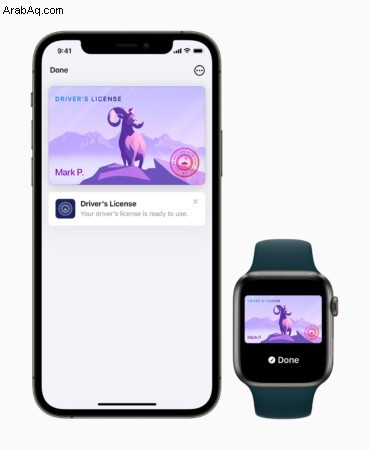
كيفية إزالة رخصة القيادة أو معرّف الحالة من Apple Wallet
- انتقل إلى المحفظة التطبيق.
- حدد معرف الحالة المضاف أو ترخيص .
- انقر على رمز المزيد بجانب المعرف المدرج.
- مرر لأسفل وانقر على إزالة في القائمة و تأكيد العملية.
اعرض رخصة القيادة أو معرّف الولاية في Apple Wallet
- افتح قفل أعلى iPhone واستمر في الضغط عليه أو شاشة Apple Watch بالقرب من قارئ الهوية.
يمكنك مراجعة المعلومات التي تعرضها الشاشة. - لتقديم المعرف أو الترخيص ،
- iPhone مع Touch ID :ضع إصبعك على Touch ID.
- iPhone مع Face ID أو Apple Watch :انقر نقرًا مزدوجًا فوق الزر الجانبي.
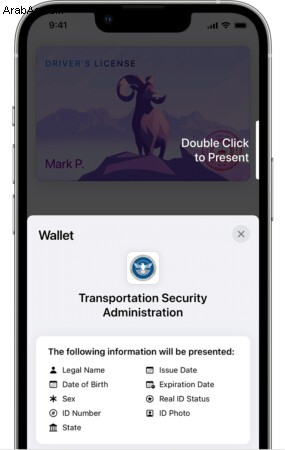
لعرض معلومات الترخيص أو الهوية الخاصة بك :افتح تطبيق Wallet على iPhone ← اضغط على المعرّف أو ترخيص ← اضغط على رمز النقاط الثلاث ← اضغط على معلومات معرف الدولة أو معلومات رخصة القيادة ← المصادقة باستخدام Face أو Touch ID. سيعرض هذا المكان الذي استخدمت فيه المعرّف ورقم سلطة إصدار الولاية والموقع الإلكتروني وخيار استبدال بصمة الإصبع إذا كنت قد سجلت بصمات أصابع متعددة.
هل يمكنك إضافة أكثر من معرّف في المرة الواحدة؟
وفقًا لشركة Apple ، يكون كل معرف أو ترخيص فريدًا لمعرف Apple واحد فقط في كل مرة. لذلك لا يمكنك ربط أكثر من معرّف واحد أو رخصة قيادة بمعرّفات Apple ID مختلفة في وقت واحد. قد يكون هذا أحد الأسباب التي قد تجعلك غير قادر على تحميل المعرف الخاص بك.
ومع ذلك ، إذا كان جهاز iPhone الخاص بك يحتوي على جهاز مقترن ، فيمكنك إضافة معرفاتك لأن هذا الجهاز يشارك نفس معرف Apple مع جهاز iPhone الخاص بك.
هل هويتك آمنة؟
لحماية خصوصيتك ، تستخدم Apple خوارزمية تشفير لحماية المعلومات الموجودة على المعرف المضاف إلى محفظتك. وبالتالي ، لا تعرف Apple ولا سلطة إصدار المعرف أي شيء عن بياناتك.
مثل iCloud Keychain ، يمكنك إدارة بياناتك دون تدخل. لذلك ، يمكنك أن تطمئن إلى أن معلومات رخصة القيادة أو معرف الحالة الخاصة بك آمنة.
على الرغم من أن هذه الميزة الجديدة لم تنتشر بعد ، نأمل أن يتم اعتمادها من قبل المزيد من المناطق في المستقبل. لذلك إذا كنت غير قادر على إضافة معرف الولاية أو رخصة القيادة إلى Apple Wallet ، فلا داعي للقلق ، فلن تتخلى Apple عنك.
إلى جانب ذلك ، وفقًا لشركة Apple ، يختلف التبني حسب الولاية والمنطقة ويعتمد على سياسة الحكومة وأحكام العمل. ما رأيك في هذه الميزة من Apple؟ شارك بأفكارك في التعليقات أدناه.
اقرأ المزيد:
- كيفية إضافة بطاقة تطعيم COVID-19 إلى Apple Wallet
- كيفية إعداد واستخدام Apple Pay Cash على iPhone
- احصل على تطبيق Apple News خارج الولايات المتحدة على iPhone أو iPad